Выберите меню Файл | Утилиты | Управлять для управления файлами и их содержимым. Утилиты, доступные через список Режим, делятся на две категории:
Примечание: Вы можете использовать стандартные функции Windows (например, клавиши Shift или Ctrl и мышка) вместе с некоторыми функциями (например, УДАЛИТЬ).
По умолчанию, в диалоговом окне Утилиты отображается текущий проект. Файлы данного проекта доступны для выбора. Нажмите на многоточие, чтобы перейти к другой папке.
Вы можете перейти к любой папке, не только данного проекта.
В поле Имя файла по умолчанию введен символ подстановки *. Символ означает любой файл - то есть все файлы данной папки будут отображены. Вы также можете использовать групповой код ? в именах файлов. Например, вводя ASSAY??.DAT, будут отображены файлы ASSAY01.DAT, ASSAY02.DAT, ASSAY03.DAT и т.д.
При необходимости, используйте Тип файлов для ограничения отображаемых файлов. Типы файлов отличаются по расширению файла. Например, файлы ДАННЫХ имеют расширение .DAT.
Как только Вы выбираете тип файла, отображаемый список сокращается до всех файлов выбранного типа. Например, при выборе типа файлов ДАННЫЕ, будут отображаться только файлы данных.
Далее, Вы можете начать вводить имя файла в соответствующее окно, в списке при этом будут отображаться файлы с соответствующими именами файлов.
Выберите файл, с которым вы хотите работать, и нажмите ОК. То, как будет обработан файл, зависит от выбранного Вами режима.
Выбранный вами режим определяет метод обработки файла. Для получения описания нажмите на соответствующий режим.
© MICROMINE Pty Ltd 2016